Googleスプレッドシートでのセル参照には、絶対参照と相対参照の2つの種類があります。これらの参照方法は、セル内の数式を作成する際に非常に重要です。以下で、それぞれの参照方法について詳しく説明します。
※本記事にはプロモーションが含まれます。
目次
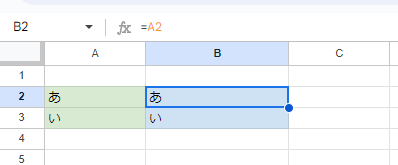
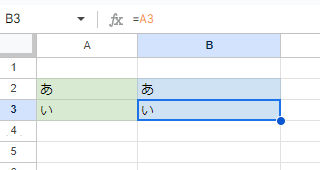
相対参照は、セル参照が数式内で移動するたびに変わる参照方法です。
例えば、セルB2に数式 “=A2” を入力した場合、この数式はB2からコピーまたは移動されると、参照されるセルも変わります。
また、B2からコピーされてB3に貼り付けられた場合、数式は “=A3” になります。相対参照では、セルの位置に対して相対的な位置関係を保持します。
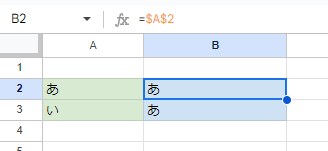
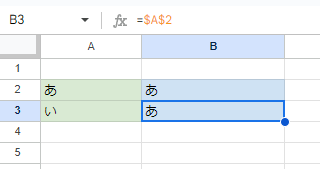
絶対参照は、セル参照が常に固定されたセルを指す参照方法です。
たとえば、セルB2に数式 “= $A$2” を入力した場合、この数式はどこにコピーまたは移動されても、常にセルA2を参照します。
絶対参照は、特定のセルを固定して、他のセルからそのセルを参照する際に便利です。
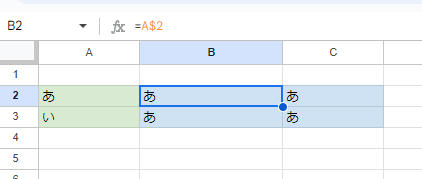
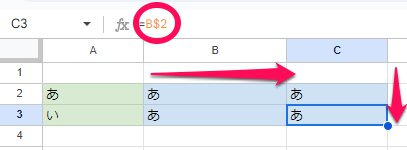
▲コピーしても$の後ろ(行)は動かないが列は変化するA→B
混合参照は、絶対参照と相対参照を組み合わせたものです。
たとえば、セルB2に数式 “=A$2” を入力した場合、列Aは固定されませんが、行番号が固定されます。
この数式は行2を固定しながら、異なる列へ移動することができます。
これらの参照方法を理解すると、セル内の数式を効果的に作成し、コピー、移動、または変更する際に、セルの参照が適切に動作することがわかります。
相対参照はセルをコピーしたときに自動的に変更され、絶対参照は常に特定のセルを参照します。混合参照は列または行の一方を固定し、他方を相対的に変更する場合に役立ちます。
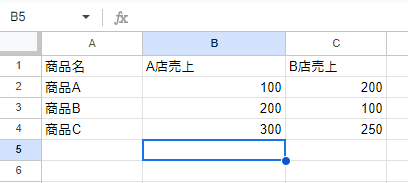
例えば、上記の画像のようなリストがあったとします。
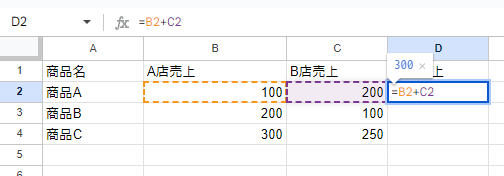
次にD2セルへB2とC2の合計を計算する式を入力します。
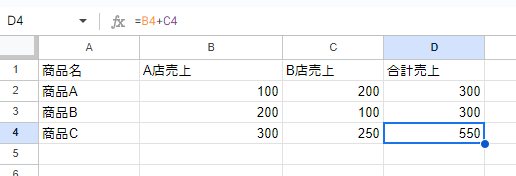
D2のセルをコピーするか、ドラッグアンドドロップを行えば、同じ数式で行番号のみが変更された数式が自動的に作成されていきます。
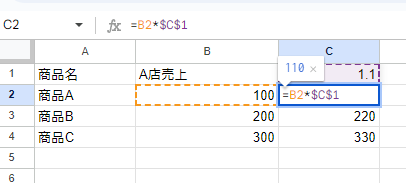
商品価格が列Bに、税率がセルC1に指定されているとします。
税込み価格を計算する場合に絶対参照を使用すると、C2から下のセル(C3やC4)へコピーした際、指定したセルC$1$は変化せず、Bの行数だけが変化します。
絶対参照を操作するショートカットキーはF4で実行できます。
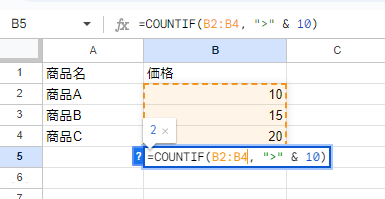
絶対参照を設定したいセルを選択します。
選択したセルの数式バーにカーソルを移動します。
そして、F4キーを押してみます。
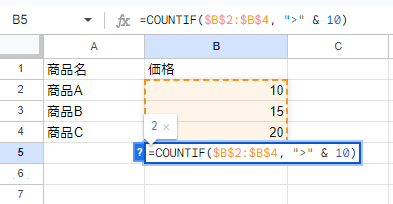
すると上記のように選択範囲に$マークがつきました。
そのまま2度3度とF4キーを押すと、列だけ、行だけに$マークがついている混合参照へと切り替わります。
ご自身の調整したい数式に合わせて選択しましょう。
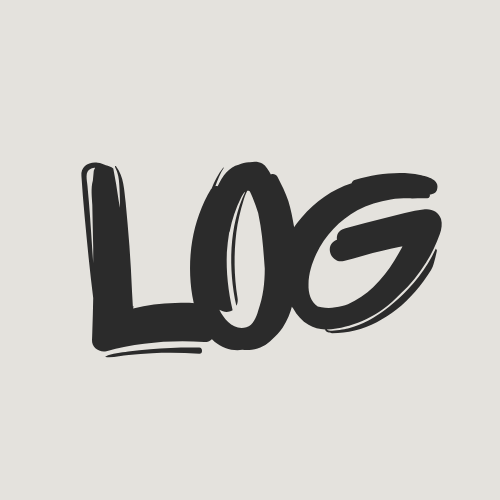 LIFE LOG
LIFE LOG 





